文件红头制作及排版
红头文件的制作及标准

、红头文件的制作及标准1、进行页面设臵选择“文件”——“页面设臵”选择“页边距”附签,上:3.7厘米下:3.5厘米左:2.8厘米右:2.6厘米。
选择“版式”附签,将“页眉和页脚”设臵成“奇偶页不同”,在该选项前打“√”。
选择“文档网格”附签,“字体设臵”,“中文字体”设臵为“仿宋”;“字号”设臵成“三号”,单击“确定”按钮,选中“指定行网格和字符网格”;将“每行”设臵成“28”个字符;“每页”设臵成“22”行。
然后单击“确定”按钮,这样就将版心设臵成了以三号字为标准、每页22行、每行28个汉字的国家标准。
2、插入页号选择“插入”——“页码”,“位臵”设臵为“页面底端(页脚)”,“对齐方式”设臵为“外侧”。
然后单击“格式”按钮,“数字格式”设臵为全角的显示格式,单击“确定”按钮,再次单击“确定”按钮完成页码设臵。
双击页码,在页码两边各加上一条全角方式的短线;并将页码字号设臵成“四号”;字体任意;奇数页的页码设臵成右空一个汉字,偶数页的页码设臵成左空一个汉字。
3、发文机关标识制作选择“插入”——“文本框”——“横排”菜单项,鼠标将会变成“┼”,在Word 2000版面上单击鼠标左键,出现一个文本框,在该文本框内输入发文机关标识,输入完成后,选中该文本框,单击鼠标右键——“设臵文本框格式”,在这里来设臵红头的属性。
选择“颜色和线条”附签,“颜色”设臵成“无填充颜色”。
选择“大小”附签,“高度”设臵成“2cm”;宽度设臵成“15.5cm”。
注:用户可根据实际情况调节尺寸。
选择“版式”附签,单击“高级”按钮,水平对齐:“对齐方式”设臵成“居中”,“度量依据”设臵成“页面”;垂直对齐:“绝对位臵”设臵成“页边距”,“下侧”设臵成“2.5cm”——平行文标准,“8.0cm”——上行文标准,注:用户可根据实际情况调节尺寸。
然后单击“确定”。
选择“文本框”附签,左、右、上、下都设臵成“0cm”,单击“确定”完成。
红头文件制作及标准

公文规范有关知识一、公文的种类1、决议;2、决定;3、命令;4、公报;5、公告;6、通告;7、意见;8、通知;9、通报;10、报告;11、请示;12、批复;13、议案;14、函;15、纪要二、红头文件的制作及标准1、页面设置选择“文件”——“页面设置”选择“页边距”附签,上:厘米下:厘米左:厘米右:厘米。
选择“版式”附签,将“页眉和页脚”设置成“奇偶页不同”,在该选项前打“√”。
选择“文档网格”附签,“字体设置”,“中文字体”设置为“仿宋”;“字号”设置成“三号”,单击“确定”按钮,选中“指定行网格和字符网格”;将“每行”设置成“28”个字符;“每页”设置成“22”行,然后单击“确定”按钮。
2、插入页号选择“插入”——“页码”,“位置”设置为“页面底端(页脚)”,“对齐方式”设置为“外侧”。
然后单击“格式”按钮,“数字格式”设置为全角的显示格式,单击“确定”按钮,再次单击“确定”按钮完成页码设置。
双击页码,在页码两边各加上一条全角方式的短线;并将页码字号设置成“四号”;奇数页的页码设置成右空一个汉字,偶数页的页码设置成左空一个汉字。
3、文号制作平行文文号:文号——三号仿宋、居中显示。
上行文文号:文号——三号仿宋字体、左空一个字的距离;签发人——三号仿宋字体;签发人姓名——三号楷体、右空一个字的距离。
(注:文号一定要使用六角符号〔〕。
)4、版记制作选择“表格”——“插入”——“表格”,选中表格,单击鼠标右键——表格属性——“表格”附签,“对齐方式”设置为“居中”;然后单击“边框和底纹”按钮,在“预览”窗口中将每行的下线选中,其它线取消。
5、保存成模板文件单击“文件”——“另存为”,“保存类型”:选择“文档模板(*.dot)”;“文件名”:给模板命名;“保存位置”:模板所在路径(一般不做,默认即可)。
以后所有属于此种类型的公文都可以调用该模板,直接进行公文正文的排版。
要对该模板进行修改,可以调出相应模板,方法是:选择“文件”——“打开”,找到相应的模板路径,若模板保存时按系统默认设置的,然后单击“打开”按钮调出模板即可进行修改。
红头文件的制作标准和排版
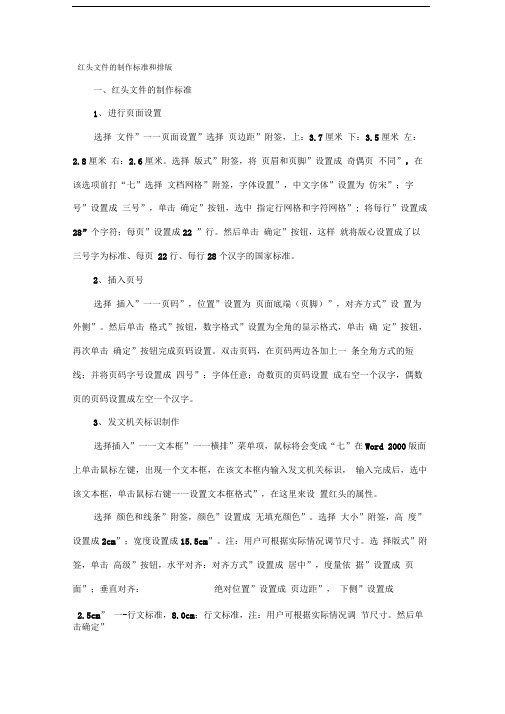
红头文件的制作标准和排版一、红头文件的制作标准1、进行页面设置选择文件”一一页面设置”选择页边距”附签,上:3.7厘米下:3.5厘米左:2.8厘米右:2.6厘米。
选择版式”附签,将页眉和页脚”设置成奇偶页不同”,在该选项前打“七”选择文档网格”附签,字体设置”,中文字体”设置为仿宋”;字号”设置成三号”,单击确定”按钮,选中指定行网格和字符网格”; 将每行”设置成28”个字符;每页”设置成22 ”行。
然后单击确定”按钮,这样就将版心设置成了以三号字为标准、每页22行、每行28个汉字的国家标准。
2、插入页号选择插入”一一页码”,位置”设置为页面底端(页脚)”,对齐方式”设置为外侧”。
然后单击格式”按钮,数字格式”设置为全角的显示格式,单击确定”按钮,再次单击确定”按钮完成页码设置。
双击页码,在页码两边各加上一条全角方式的短线;并将页码字号设置成四号”;字体任意;奇数页的页码设置成右空一个汉字,偶数页的页码设置成左空一个汉字。
3、发文机关标识制作选择插入”一一文本框”一一横排”菜单项,鼠标将会变成“七”在Word 2000版面上单击鼠标左键,出现一个文本框,在该文本框内输入发文机关标识,输入完成后,选中该文本框,单击鼠标右键一一设置文本框格式”,在这里来设置红头的属性。
选择颜色和线条”附签,颜色”设置成无填充颜色”。
选择大小”附签,高度”设置成2cm”;宽度设置成15.5cm”。
注:用户可根据实际情况调节尺寸。
选择版式”附签,单击高级”按钮,水平对齐:对齐方式”设置成居中”,度量依据”设置成页面”;垂直对齐:绝对位置”设置成页边距”,下侧”设置成2.5cm” 一-行文标准,8.0cm;行文标准,注:用户可根据实际情况调节尺寸。
然后单击确定”选择文本框”附签,左、右、上、下都设置成0cm”单击确定”完成。
文本框属性全部设置完成,单击确定”按钮。
选中文本框内的全部文字,将颜色设置成红色”,字体设置成小标宋简体”字号根据文本框的大小设置成相应字号,但要尽量充满该文本框,这样,宽为155mm高为20mm距上25mn!勺红头制作完成。
红头文件的制作标准和排版
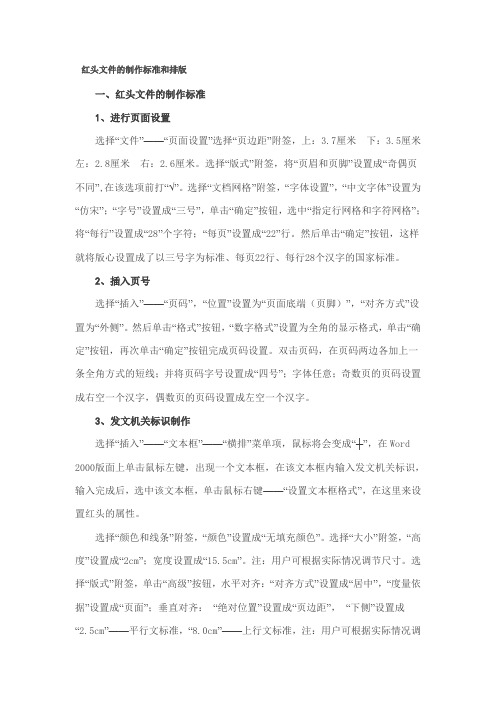
红头文件的制作标准和排版一、红头文件的制作标准1、进行页面设置选择“文件”——“页面设置”选择“页边距”附签,上:3.7厘米下:3.5厘米左:2.8厘米右:2.6厘米。
选择“版式”附签,将“页眉和页脚”设置成“奇偶页不同”,在该选项前打“√”。
选择“文档网格”附签,“字体设置”,“中文字体”设置为“仿宋”;“字号”设置成“三号”,单击“确定”按钮,选中“指定行网格和字符网格”;将“每行”设置成“28”个字符;“每页”设置成“22”行。
然后单击“确定”按钮,这样就将版心设置成了以三号字为标准、每页22行、每行28个汉字的国家标准。
2、插入页号选择“插入”——“页码”,“位置”设置为“页面底端(页脚)”,“对齐方式”设置为“外侧”。
然后单击“格式”按钮,“数字格式”设置为全角的显示格式,单击“确定”按钮,再次单击“确定”按钮完成页码设置。
双击页码,在页码两边各加上一条全角方式的短线;并将页码字号设置成“四号”;字体任意;奇数页的页码设置成右空一个汉字,偶数页的页码设置成左空一个汉字。
3、发文机关标识制作选择“插入”——“文本框”——“横排”菜单项,鼠标将会变成“┼”,在Word 2000版面上单击鼠标左键,出现一个文本框,在该文本框内输入发文机关标识,输入完成后,选中该文本框,单击鼠标右键——“设置文本框格式”,在这里来设置红头的属性。
选择“颜色和线条”附签,“颜色”设置成“无填充颜色”。
选择“大小”附签,“高度”设置成“2cm”;宽度设置成“15.5cm”。
注:用户可根据实际情况调节尺寸。
选择“版式”附签,单击“高级”按钮,水平对齐:“对齐方式”设置成“居中”,“度量依据”设置成“页面”;垂直对齐:“绝对位置”设置成“页边距”,“下侧”设置成“2.5cm”——平行文标准,“8.0cm”——上行文标准,注:用户可根据实际情况调节尺寸。
然后单击“确定”。
选择“文本框”附签,左、右、上、下都设置成“0cm”,单击“确定”完成。
红头文件格式设置
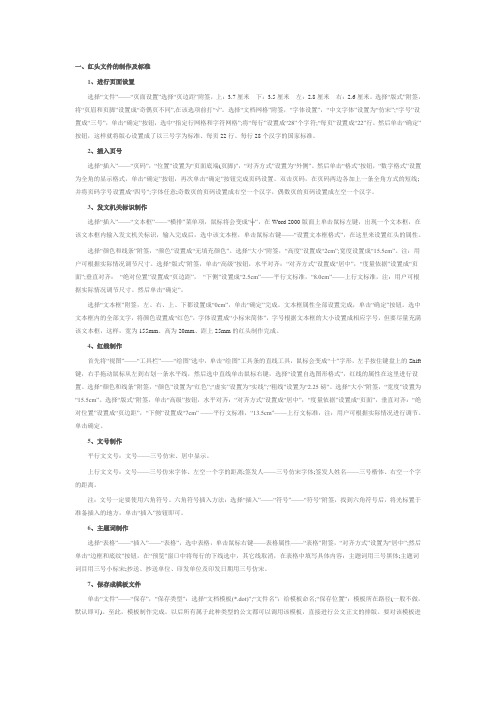
一、红头文件的制作及标准1、进行页面设置选择“文件”——“页面设置”选择“页边距”附签,上:3.7厘米下:3.5厘米左:2.8厘米右:2.6厘米。
选择“版式”附签,将“页眉和页脚”设置成“奇偶页不同”,在该选项前打“√”。
选择“文档网格”附签,“字体设置”,“中文字体”设置为“仿宋”;“字号”设置成“三号”,单击“确定”按钮,选中“指定行网格和字符网格”;将“每行”设置成“28”个字符;“每页”设置成“22”行。
然后单击“确定”按钮,这样就将版心设置成了以三号字为标准、每页22行、每行28个汉字的国家标准。
2、插入页号选择“插入”——“页码”,“位置”设置为“页面底端(页脚)”,“对齐方式”设置为“外侧”。
然后单击“格式”按钮,“数字格式”设置为全角的显示格式,单击“确定”按钮,再次单击“确定”按钮完成页码设置。
双击页码,在页码两边各加上一条全角方式的短线;并将页码字号设置成“四号”;字体任意;奇数页的页码设置成右空一个汉字,偶数页的页码设置成左空一个汉字。
3、发文机关标识制作选择“插入”——“文本框”——“横排”菜单项,鼠标将会变成“┼”,在Word 2000版面上单击鼠标左键,出现一个文本框,在该文本框内输入发文机关标识,输入完成后,选中该文本框,单击鼠标右键——“设置文本框格式”,在这里来设置红头的属性。
选择“颜色和线条”附签,“颜色”设置成“无填充颜色”。
选择“大小”附签,“高度”设置成“2cm”;宽度设置成“15.5cm”。
注:用户可根据实际情况调节尺寸。
选择“版式”附签,单击“高级”按钮,水平对齐:“对齐方式”设置成“居中”,“度量依据”设置成“页面”;垂直对齐:“绝对位置”设置成“页边距”,“下侧”设置成“2.5cm”——平行文标准,“8.0cm”——上行文标准,注:用户可根据实际情况调节尺寸。
然后单击“确定”。
选择“文本框”附签,左、右、上、下都设置成“0cm”,单击“确定”完成。
文件红头制作及排版
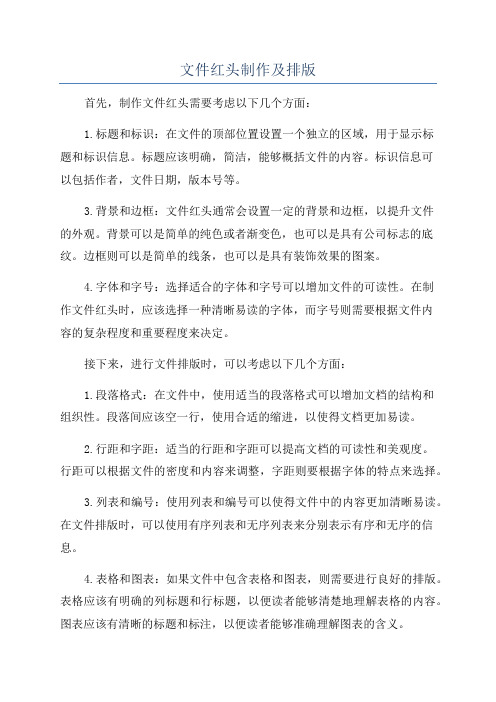
文件红头制作及排版首先,制作文件红头需要考虑以下几个方面:1.标题和标识:在文件的顶部位置设置一个独立的区域,用于显示标题和标识信息。
标题应该明确,简洁,能够概括文件的内容。
标识信息可以包括作者,文件日期,版本号等。
3.背景和边框:文件红头通常会设置一定的背景和边框,以提升文件的外观。
背景可以是简单的纯色或者渐变色,也可以是具有公司标志的底纹。
边框则可以是简单的线条,也可以是具有装饰效果的图案。
4.字体和字号:选择适合的字体和字号可以增加文件的可读性。
在制作文件红头时,应该选择一种清晰易读的字体,而字号则需要根据文件内容的复杂程度和重要程度来决定。
接下来,进行文件排版时,可以考虑以下几个方面:1.段落格式:在文件中,使用适当的段落格式可以增加文档的结构和组织性。
段落间应该空一行,使用合适的缩进,以使得文档更加易读。
2.行距和字距:适当的行距和字距可以提高文档的可读性和美观度。
行距可以根据文件的密度和内容来调整,字距则要根据字体的特点来选择。
3.列表和编号:使用列表和编号可以使得文件中的内容更加清晰易读。
在文件排版时,可以使用有序列表和无序列表来分别表示有序和无序的信息。
4.表格和图表:如果文件中包含表格和图表,则需要进行良好的排版。
表格应该有明确的列标题和行标题,以便读者能够清楚地理解表格的内容。
图表应该有清晰的标题和标注,以便读者能够准确理解图表的含义。
总之,文件红头制作及排版是非常重要的,它不仅可以提升文档的专业程度,还可以增加文档的可读性和吸引力。
通过合理选择标题和标识,设置背景和边框,以及使用适当的字体和字号,可以制作出具有高度专业性的文件红头。
在文件排版时,注意段落格式,行距和字距,列表和编号,以及表格和图表的设计,可以使得文件更加清晰易读。
红头文件制作及标准
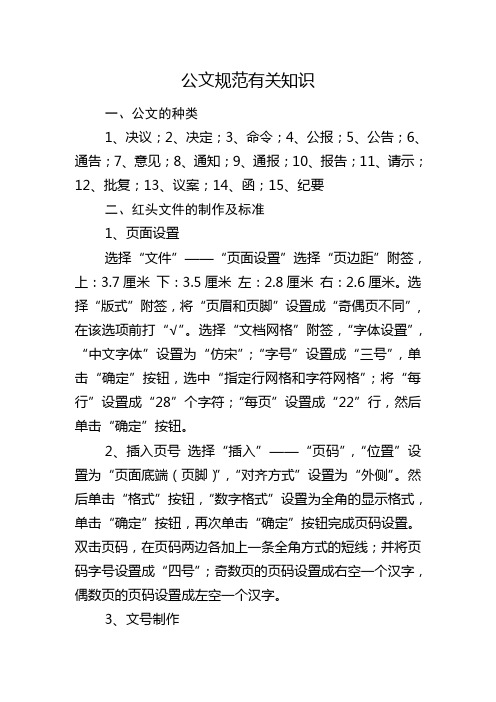
公文规范有关知识一、公文的种类1、决议;2、决定;3、命令;4、公报;5、公告;6、通告;7、意见;8、通知;9、通报;10、报告;11、请示;12、批复;13、议案;14、函;15、纪要二、红头文件的制作及标准1、页面设置选择“文件”——“页面设置”选择“页边距”附签,上:3.7厘米下:3.5厘米左:2.8厘米右:2.6厘米。
选择“版式”附签,将“页眉和页脚”设置成“奇偶页不同”,在该选项前打“√”。
选择“文档网格”附签,“字体设置”,“中文字体”设置为“仿宋”;“字号”设置成“三号”,单击“确定”按钮,选中“指定行网格和字符网格”;将“每行”设置成“28”个字符;“每页”设置成“22”行,然后单击“确定”按钮。
2、插入页号选择“插入”——“页码”,“位置”设置为“页面底端(页脚)”,“对齐方式”设置为“外侧”。
然后单击“格式”按钮,“数字格式”设置为全角的显示格式,单击“确定”按钮,再次单击“确定”按钮完成页码设置。
双击页码,在页码两边各加上一条全角方式的短线;并将页码字号设置成“四号”;奇数页的页码设置成右空一个汉字,偶数页的页码设置成左空一个汉字。
3、文号制作平行文文号:文号——三号仿宋、居中显示。
上行文文号:文号——三号仿宋字体、左空一个字的距离;签发人——三号仿宋字体;签发人姓名——三号楷体、右空一个字的距离。
(注:文号一定要使用六角符号〔〕。
)4、版记制作选择“表格”——“插入”——“表格”,选中表格,单击鼠标右键——表格属性——“表格”附签,“对齐方式”设置为“居中”;然后单击“边框和底纹”按钮,在“预览”窗口中将每行的下线选中,其它线取消。
5、保存成模板文件单击“文件”——“另存为”,“保存类型”:选择“文档模板(*.dot)”;“文件名”:给模板命名;“保存位置”:模板所在路径(一般不做,默认即可)。
以后所有属于此种类型的公文都可以调用该模板,直接进行公文正文的排版。
要对该模板进行修改,可以调出相应模板,方法是:选择“文件”——“打开”,找到相应的模板路径,若模板保存时按系统默认设置的,然后单击“打开”按钮调出模板即可进行修改。
红头文件排版3篇(最新)

红头文件分为文件头、文号、正文、主题词三个部分组成。
文件头:一般上为红字,下为红色横线,小标宋体,撑满版心。
顶空3-3.5cm。
有的文件是联合发文的,两个单位或三个单位的名称两端对齐排列,后加文件(字号比单位名称要大)二字。
文号:在文件头与红色横线之间,三号仿宋。
格式为:***发〔2011〕**号。
正文:(标题)在横线下方,空一行排版,二号宋体或黑体,居中。
(内容)三号宋体。
一般每行28字,每页25行。
或者设行间距28磅左右。
主题词:三号黑体。
带下划线。
报送(抄送):三号宋体。
同时有报送、抄送的,抄送加下划线。
只有报送的,加下划线。
印数:右齐,三号宋体,不加下划线。
(1)点击【插入】-【文本】-【文本框】按钮,在弹出的菜单中选择“绘制横排文本框”命令,当鼠标变为“+”号时按住鼠标绘制一个文本框,然后在文本框中输入红头文字。
(2)在文本框上单击鼠标右键,在弹出的快捷菜单中选择“其他布局选项”命令,打开“布局”对话框,选择“位置”选项卡,设置“对方方式”为“居中”,“相对于”为“页面”,“绝对位置“为“2.5厘米”,“下侧”为“上边距”。
(3)选择“大小”选项卡,设置高度“绝对值”为“2厘米”,宽度“绝对值”为“15.5厘米”,再单击“确定”按钮。
(4)再次单击鼠标右键,在弹出的快捷菜单中选择“设置形状格式”命令,打开“设置形状格式”任务窗格,展开“填充”选项卡,选中“无填充”单选按钮;展开“线条”选项卡,选中“无线条”单选按钮。
(5)选择“文本选项”选项,设置文本框“下边距、左边距、右边距、上边距”均为“0厘米”。
(6)选择文本框中的文字,设置文字的字体、字号和颜色,然后将其居中显示。
技巧提示:公文标题应当用二号小标宋体,由于小编电脑中未安装该字体,偷个小懒,演示中用其他字体代替,这里主要为大家介绍制作方法)。
(7)然后空两行,并输入“文号”。
(注:文号中的括号怎么输入?可直接在Word文档中输入fe5d,然后按【Alt+X】得到左括号;输入fe5e,然后按【Alt+X】组合键得到右括号)(8)点击【插入】-【形状】按钮,选择“直线”形状,然后按住Shift键并向右拖动鼠标,绘制一条水平直线。
- 1、下载文档前请自行甄别文档内容的完整性,平台不提供额外的编辑、内容补充、找答案等附加服务。
- 2、"仅部分预览"的文档,不可在线预览部分如存在完整性等问题,可反馈申请退款(可完整预览的文档不适用该条件!)。
- 3、如文档侵犯您的权益,请联系客服反馈,我们会尽快为您处理(人工客服工作时间:9:00-18:30)。
文件红头制作及word公文排版主要有两方面的内容,一是Coreldraw制作文件红头,二是Word公文排版。
我们先来看一下如何利用coreldraw软件制作红头,大家可以到文秘群共享下载安装此软件。
1.设定页边距。
打开软件,选新文件,点击左侧工具栏中第四个手绘工具右下方的黑色三角,选度量工具,此时在菜单栏下会出现一行度量工具栏,点击垂直度量工具。
在页面上拖拽,量出72mm距离,(为什么是72mm,因为版心到上页边距的距离是37mm,发文机关标志上边缘到版心的距离是35mm,一相加所以是72mm.)点击上方标尺栏,拖拽出一条标尺线,与度量工具下边缘对齐,度量工具上边缘与上页边重合,删除度量工具。
2.输入文字。
选取左侧工具栏中的文字工具,点击页面输入文字,注意不要拖拽文字框,直接输入文字就可以,(输入吉林省长白山保护开发区管理委员会池南区管委会文件),选中文字,选方正小标宋字体,点选工具栏中的选取工具图标,在上方的物件大小栏中输入字宽145mm,字高18mm,并回车确认。
拖拽文字,使文字上边缘与水平标尺相切,选中文字,选择1上方标题栏中的安排中的对齐与分布,页面中心打钩,并将左侧的钩点掉,此时标题即居于页面中心,双击软件右下角黑色方框,弹出标准填色选项卡,选择名称中的red,确定。
3.点击工具栏手绘工具,画出一条直线,调整直线的长度为156mm,高度为0.4mm,利用度量工具使其距离发文机关文字下边缘30mm,选择上方标题栏中的安排中的对齐与分布,居中,保存。
双击右下角的黑色方框,在外框笔复选项下,选彩色选项卡,选红色,文头制作完成。
我们再来看一下在Word中的红头制作。
1.打开已经做好的Coreldraw文件红头,在文字上单击右键复制,再打开一个新的Word文档,在第一页先敲满回车(重要不能省略这一步,否则文头不能固定在第一页),再将光标定义到第一行,点击编辑,选择性粘贴,在弹出的对话框中选图片(Windows图元文件),确定。
选择文件,页面设置,设定上7.2cm、下3.5cm,左2.7cm、右2.7cm,版式选项卡,页眉和页脚,选中奇偶页不同,页脚2.7cm,确定。
点击视图选项卡中的网格线,使页面显示网格线。
在发文机关标志上单击右键,选设置图片格式,版式选项卡选浮于文字上方,点击下方的高级,水平对齐中选居中,相对于页边距。
将选项中的对象随文字移动前面的对号点掉,确定。
点文件页面设置将上页边距调到3.7cm,确定。
标题固定。
232.加红线,单击绘图选项卡中的直线工具,在距发文机关标志下空五行网格的位置,画一条与版心同宽的直线,双击直线,更改颜色为红色,粗细为0.4mm ,宽度为156mm,相对于页边距居中。
按住Shift 键,选中直线和发文机关标志,右键选择组合。
在组合后的图片上单击右键,选设置对像格式,版式选项卡选浮于文字上方,点击下方的高级,水平对齐中选居中,相对于页边距。
将选项中的对象随文字移动前面的对号点掉,确定。
(注意:大家在编辑段落的时候请从发文机关标志下面的回车符开始,如果从第一页第一行重新加入回车符,则红头会窜到第二页,但编辑密级和紧急程度不要紧,只要不重新键入回车就行。
另外,不要拖拽做好的发文机关标志,因为一动就不准确了。
这个图片不能编辑,如果想重新做一个发文机关的标志,只能重新做,不能直接在这上面改文字。
)接下来我们来看一下如何按照新的公文格式对一个Word文档进行公文排版。
1.份号,用6位3号阿拉伯数字,顶格编排在版心左上角第一行。
2.密级和保密期限,用3号黑体字,顶格编排在版心左上角第二行。
3.紧急程度,用3号黑体字,顶格编排在版心左上角;如需同时标注份号、密级和保密期限、紧急程度,按照份号、密级和保密期限、紧急程度的顺序自上而下分行排列。
(如果只标注紧急程度,可以适当上移一行,标在版心左上角第二行,与发文机关标志稍远些,显得不是很挤。
密级与紧急程度,中间均空一字。
)4.发文机关标志我们已经排好了,就不用动了。
5.发文字号,在发文机关标志下空二行(约第四行网格)的位置输入发文字号和签发人,调整字体为仿宋,字号为三号。
如果是下行文,编排在发文机关标志下空二行位置,居中排布。
如果是上行文,发文字号居左空一字编排。
6.签发人,上行文需要标注签发人,由“签发人”三字加全角冒号和签发人姓名组成(注意是三部分:签发人这三个字、全角冒号、签发人姓名),居右空一字,编排在发文机关标志下空二行位置,也就是说与发文字号处在同一行。
“签发人”三字4用3号仿宋体字,签发人姓名用3号楷体字。
如果签发人姓名是两个字,在两字中间空一字。
(可适当调整发文字号上一行的段落设置,发文字号下边缘与版头中的红色分隔线约4mm。
方法:将光标定义在发文字号上一行,单击右键,选段落,行距选项中选固定值,磅值选1磅。
然后按回车,进行微调。
)7.标题,用2号方正小标宋体字,编排于红色分隔线下空二行位置(行间距为30磅),分一行或多行居中排布,标题排列应当使用梯形或菱形。
(标题行间距:选定标题,右击弹出“段落”对话框,行距:固定值;设置值:35磅)8.主送机关,编排于标题下空一行位置,居左顶格,回行时仍顶格,最后一个机关名称后标全角冒号。
9.正文。
从标题下一行开始到版记前行间距设置为固定值30磅。
将字体为仿宋GB2312,然后更改一、二级标题字体。
第一层:用“一、”(3号黑体字,作为小标题,句尾无标点)第二层:用“(一)”(3号楷体,作为小标题,句尾无标点)第三层:用“1.”(3号仿宋,句尾有标点)第四层:用“(1)”(3号仿宋,句尾有标点)10.附件说明,如有附件,在正文下空一行左空二字编排“附5件”二字,后标全角冒号和附件名称。
如有多个附件,使用阿拉伯数字标注附件顺序号(如“附件:1.XXXXX”);附件名称后不加标点符号。
附件名称较长需回行时,应当与上一行附件名称的首字对齐。
(在实际操作过程中,对齐会出现小的偏差,将光标定义到需要对齐的文字前面,按住Alt键,拖动缩进标尺,可进行微调)11.发文机关署名、成文日期。
在正文或附件说明下约空三行的位置标注成文日期,成文日期用阿拉伯数字,右空四字编排(建议使用插入,日期和时间的方法标识),在成文日期之上、以成文日期为准居中编排发文机关署名。
为了美观也可以拖动标尺,进行微调,使发文机关署名相对于成文日期居中。
12.附注,如有附注,左空2字加圆括号编排在成文日期下一行。
(在成文日期下一行左空2字位置,用3号仿宋输入附注内容,同时将附注内容用全角小括号“()”括上。
一般我们是标注联系人及联系电话,中间空2个字的距离但不用标点符号。
) 13.附件,附件必须另面编排,并在版记之前,与公文正文一起装订。
(“附件”二字及附件顺序号用3号黑体字顶格编排在版心左上角第一行,注意不标冒号。
附件的标题居中编排在版心第三6行,也就是中间要空一行,附件正文与标题也空一行编排。
标题名称与附件说明保持一致,格式要求同正文)14.抄送机关,如有抄送机关,一般用4号仿宋体字,在印发机关和印发日期之上一行、左右各空一字编排。
“抄送”二字后加全角冒号和抄送机关名称,回行时与冒号后的首字对齐,抄送机关之间用逗号隔开,最后一个抄送机关名称后标句号。
15.印发机关和印发日期,印发机关和印发日期一般用4号仿宋体字,编排在末条分隔线之上,印发机关一般为发文机关的办公室(综合科),建议用规范化简称。
印发机关左空一字,印发日期右空一字,用阿拉伯数字将年、月、日标全,年份应标全称,月、日不编虚位(即1不编为01),后加“印发”二字。
版记中如有其他要素,应当将其与印发机关和印发日期用一条细分隔线隔开。
方法:先在版心底端分行输入抄送、印发机关和印发日期。
点击绘图栏中的直线工具,在版记位置加三条直线,按住ALT 键,将直线的位置调整好,在颜色与线条选项卡中调整线的粗细,首条分隔线和末条分隔线用粗线(推荐为1.25磅),中间的分隔线用细线(推荐为0.75磅),大小设置宽度为156mm,版式中水平方向选居中,相对于页边距。
也可以调整在两线中的位置,字体,字符间距,位置。
16.页码,一般用4号半角宋体阿拉伯数字,编排在公文7版心下边缘之下,数字左右各放一条一字线;一字线上距版心下边缘7mm。
单页码居右空一字,双页码居左空一字。
公文的版记页前有空白页的,空白页和版记页均不编排页码。
公文的附件与正文一起装订时,页码应当连续编排。
方法:选择“插入”菜单中的“页码”命令,打开“页码”对话框,其中“位置”选“页面底端(页脚)”,“对齐方式”选“外侧”,若第一页需要显示页码则选择“首页显示页码”,点击“确定”。
在文档第一页双击页码,页码数字所在文字框生效,选中页码数字,选定字号为“4号”,字体为宋体。
在页码两侧使用特殊符号添加一字线和半角空格,然后选择“格式”菜单中的“段落”命令,打开“段落”对话框,选定“缩进和间距”标签,“缩进右”设为“1字符”,点击“确定”,关闭“页眉和页脚”回到文本编辑状态,即完成单页页码设定。
同样的方法设定双页页码。
公文的版记页前有空白页的,空白面和版记页不编排页码,也就是说公文最后一张纸的两面,除了版记没有其他要素时,不编排页码。
(方法:将光标置于末页页首——菜单栏——插入——分隔符——连续——确定。
双击末页页码——点《页眉和页脚》工具条上的“链接到前一个”,使页脚右上角的“与上一节相同”消失——删除末页页脚就行。
)到这儿,一篇公文就排完了。
8WORD公文排版的几个技巧1.调整字、行间距的方法:选中以后点段落或字体,调整行距和字间距。
2.工具——选项——视图——空格,将空格前打上对号,可以让正文显示空格数,方便使用。
3.ALT键,当我们在使用WORD的任何时候,想要对某个要素进行微调的时候,按住此键,配合鼠标拖动即可。
另外,群共享还有方正小标宋的字体,大家可以下载以后直接粘贴到C:\WINDOWS\Fonts文件夹中,方便使用。
函的文头制作1.利用度量工具,量出上边距30mm,下边距20m,卡上标尺。
2.输入文字,方法相同,居中。
3.制作红色双线,方法同制作单线,粗线外框设置为0.706mm,细线外框设置为0.176mm,线长170mm,(上粗下细)对齐,群组,置于发文机关标志下4mm处。
4.复制双线,旋转180度,置于下标尺处,居中即可。
5.复制到word中,制作方法同上。
联合行文的红头制作1.打开做好的红头文件,复制文字,粘贴,更改各发文机关名称且不带“文件”二字。
将发文机关名称自上而下整齐排列。
92.在右边加上文件二字,字高与单一发文机关标志字高相同,选中所有文字,群组,调整到中间位置。
3.红线位置下移至距最后一个发文机关30mm处。
换算:“磅”与“毫米”之间的换算关系是:1磅等于0.35mm。
